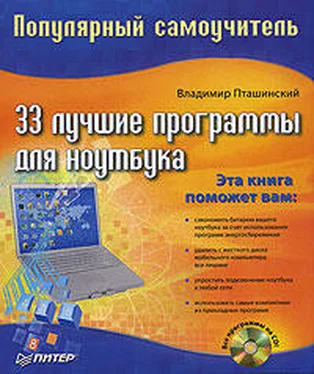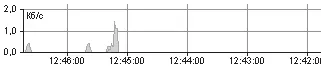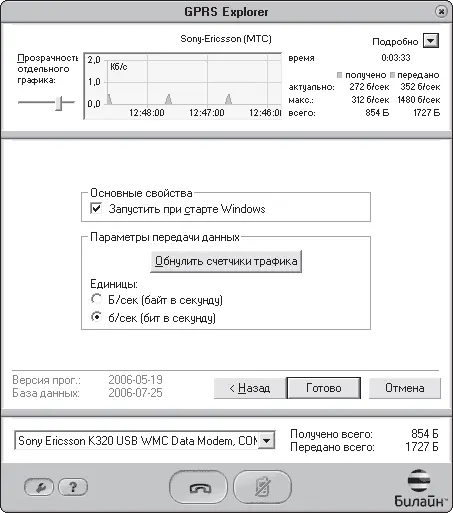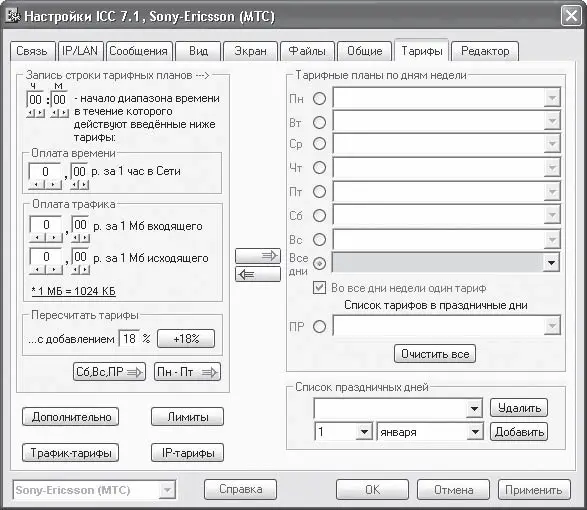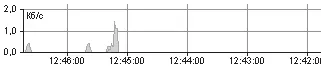
Рис. 6.28. График, отображаемый в правой нижней части Рабочего стола
Теперь немного об общих настройках программы.
1. Нажмите кнопку Открыть настройки.
2. Установите переключатель в положение Изменить настройки программы.
3. Нажмите кнопку Далее (рис. 6.29).
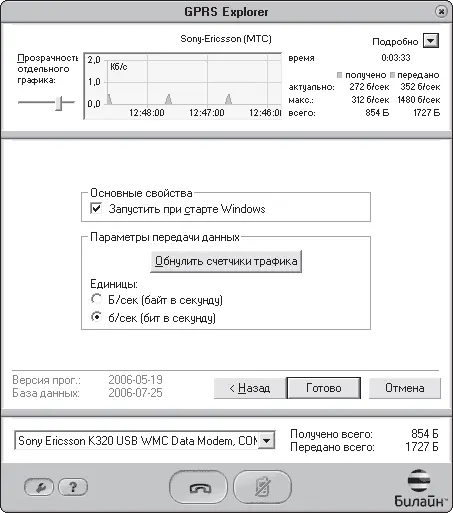
Рис. 6.29. Окно настроек программы GPRS Explorer
Как видите, настройки более чем скромны. Вы лишь можете добавить программу в список автоматически загружаемых, обнулить счетчики трафика, а также выбрать единицы измерения скорости соединения. Кстати, все созданные в приложении соединения автоматически помещаются в папку Подключение в главном меню. Таким образом, активизировать созданное соединение можно средствами операционной системы, не запуская GPRS Explorer.
Internet Connection Count
Сегодня существует масса способов подключиться к сети Интернет. Это можно сделать и через обычный модем (кстати, встроенный в любой ноутбук), и посредством высокоскоростных технологий (ADSL и спутниковая связь), и через мобильный телефон. Владельцы ноутбуков особенно часто используют несколько способов подключения, например на работе – через локальную сеть, дома – через модем, а при автономной работе – через мобильный телефон.
Любой способ подключения, в свою очередь, предполагает определенный набор различных тарифных планов. Мало того, некоторые виды связи (например, модемная) оплачиваются повременно (то есть за время, проведенное в Интернете), а некоторые – за объем полученных (переданных) данных. При подключении через ADSL оплата происходит, как правило, только за объем полученных данных, а при подключении через GPRS – за полный объем данных (и входящих, и исходящих). А сколько предлагается различных скидок за использование связи в ночное время и выходные! Всех цифр не упомнить, особенно если вы используете сразу несколько видов связи и тарифных планов. А знать, сколько денег тратится в Интернете, хочется. Мало того, иногда это просто необходимо.
Программа Internet Connection Count позволит всегда держать на контроле ваши расходы на связь. Она состоит из панели и окна счетчиков, которые всегда располагаются поверх всех открытых окон и могут быть перемещены в любое удобное место независимо друг от друга (рис. 6.30).

Рис. 6.30. Панель программы и окно счетчиков
Программу необходимо настроить. В первую очередь настройка сводится к указанию всех нужных тарифов.
1. Щелкните правой кнопкой мыши на любом участке панели программы. В появившемся контекстном меню выполните команду Настройки. Появится окно настроек, состоящее из нескольких вкладок.
2. Перейдите на вкладку Тарифы (рис. 6.31).
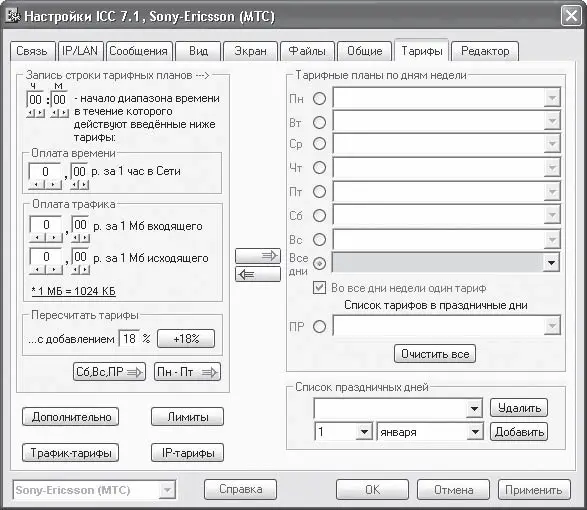
Рис. 6.31. Вкладка Тарифы
3. На первый взгляд, все не очень просто. На самом деле это не так. Прежде всего нужно выбрать тип соединения, тарифы которого вы будете указывать.
4. В раскрывающемся списке, который расположен в левой нижней части окна и содержит перечень всех ранее созданных сетевых подключений, выберите нужное соединение.
5. В полях, расположенных в области Запись строки тарифных планов, задайте начало диапазона времени, в течение которого действуют тарифы. Например, если определенный тариф начинает действовать с 8 часов утра, введите в поле ч число 8, а в поле м – 00.
6. Укажите величину тарифа (в рублях и копейках):
· в поля Оплата времени – если данное соединение предполагает повременную оплату;
· в поля Оплата трафика – если соединение предполагает оплату за объем полученной и отправленной информации. Обратите внимание, тарифы за входящий и исходящий трафик указываются отдельно друг от друга.
7. Если вы указываете тарифы без НДС (многие поставщики услуг в своих прайс-листах так и указывают тарифы), задайте в поле…с добавлением ставку НДС (по умолчанию – 18 %) и нажмите кнопку справа. К тарифам будет добавлен НДС в указанном размере.
8. Если тарифы действуют только в будни, нажмите кнопку Пн – Пт, если только в выходные и праздники – кнопку Сб, Вс, ПР. Если указанные вами тарифы действуют всегда, ничего не нажимайте.
Читать дальше
Конец ознакомительного отрывка
Купить книгу